RPAコラムRPA-COLUMN
業務自動化に必要なスキル(ITリテラシーは重要ではない?)
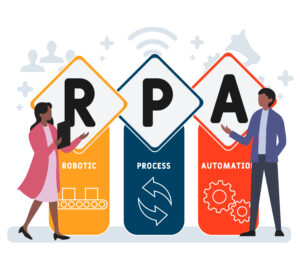
こんにちは、社労士事務所RPA研究会事務局です。
今回はRPAを扱う為に必要なスキルについてご紹介させて頂きます。
RPA導入を検討中のお客様とお話をする中で、
「どれくらいのPCスキルが必要か?」
「プログラミングの知識が必要か?」
「ITリテラシーが高くないと扱えないか?」
といったご質問を頂く事が多々ございます。
結論から申し上げると、普段の業務で使っている以上の、特別なスキル/知識は必要ございません。
普段の業務の中で使用されている専用ソフト・基幹システム等の操作方法、業務フローの理解があればRPAでの自動化は可能です。
ですが「RPA導入にチャレンジしたが上手くいかなかった」という声を頂くのも事実です。
では「どのような点でつまづいてしまったか」ですが
まずは「時間の確保」です。
普段の業務の上に、更に「RPAのロボットを組む作業」が圧し掛かり、組む時間をしっかり確保できなかった。
というケースがございます。
ロボットを組んでいる間は、他の方に普段の業務を手伝ってもらうなど、集中して組める時間を確保することが大切です。
今回コラムの主旨である「スキル面」につきましては「RPA用の業務フローの構築」でつまづく方が多いのではないでしょうか。
業務によっては人間が作業を行う場合のフローのままではRPAで自動化できない事があります。その場合は「RPA用の業務フローの構築」が必要となります。
よくある例としては、人間が目で見て文字を認識、判断している場合です。
例えば画像①の様なExcelで「Sheet1」をクリックするとします。
画像①

アクティブなシートが「Sheet1」以外になっており、画像判定により「Sheet1」をクリックさせる動作を入れる形になります。
人間が行う場合は「今はSheet5を選択しているからSheet1を選ぼう」と、目で見てクリックを行いますが
RPAで行う際に考えなければならないのは既にSheet1がアクティブになっているパターンもあるという事です。
Excelを起動したときに既に「Sheet1」が選択されている画像②の場合があります。
画像②

「非アクティブな場合のSheet1」
![]()
「アクティブな場合のSheet1」
![]()
上記の2つは、同様の画像ではありません。
こちらをRPA上で画像判定を行いたいといった際には、画像①画像②どちらのケースもあるという事を前提に、ロボットに組み込む必要がございます。
こちらのように、普段は人間が無意識に当然のように行っている動作でも、ひとつひとつ人間は「判断」をしています。
別の例を挙げますと
webページをひらく⇒〇〇をクリック
の前に「webページがひらかれるまで待つ」という動作を、人間は当然のようにしています。
話は戻りまして、画像③のように「Sheet1」が隠れてクリックできない場合もございます。
いくつか方法は考えられますが、「Ctrl+Pgup」のショートカットキーを使うことで「Sheet1」に移動できます。
画像③
![]()
最後に画像④のように並び順がバラバラで何番目に「Sheet1」があるかわからない状態で選択する場合です。
まず「Ctrl+Pgup」を使って1番左のシートに移動します。
次にシート名の文字列をRPAで取り込みます。
取り込んだ文字列が「Sheet1」と一致するまで右隣のシートに移動していきます。
画像④
![]()
まとめ
このように自動化に必要なのはPCスキルやプログラミング知識ではなく、RPAの特性を理解した上で最適な「RPA用の業務フローの構築」になります。
そして「RPA用の業務フローの構築」に必要なのが「アイデア」や「引き出しの多さ」になります。
弊社では経験豊富なサポートスタッフが業務フロー構築の段階から無料でお手伝いさせて頂きます。
また、一度RPA導入を諦めた事務所様が弊社のノウハウを使い自動化成功した、という事例もございます。
EzRobotは安価で月単位契約(無料トライアル有)で敷居が低いRPAとなっておりますので、RPA導入をご検討中の方はお気軽にお問合せください。






